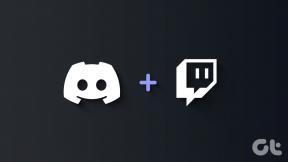Apa Itu Masuk dengan ID Apple di iOS 13 dan Di Mana Menggunakannya
Bermacam Macam / / December 02, 2021
Kami telah lama menggunakan akun Google dan Facebook untuk masuk ke aplikasi dan situs web. Ini hampir menjadi standar sekarang. Masuk terlambat, Apple baru-baru ini meluncurkan Masuk dengan ID Apple sebagai salah satu dari banyak fitur iOS 13. Tapi, Apple memiliki beberapa trik rapi yang tidak ditawarkan oleh pesaing saat ini.

Selama bertahun-tahun, Apple telah bekerja keras untuk membangun reputasi dalam hal menghormati privasi dan keamanan pengguna. Itu sebabnya Apple berpikir Anda harus menggunakan akun Apple Anda daripada opsi lain untuk masuk.
Mari temukan apa yang ditawarkan Masuk dengan ID Apple dan cara kerjanya.
1. Apa Itu Masuk dengan Apple
Anda dapat menggunakan ID Apple Anda, yang sama dengan yang Anda gunakan di iPhone, untuk masuk ke Apple Music, dan layanan Apple lainnya, di mana pun Anda melihat opsi Masuk dengan Apple.

Karena fitur ini baru saja dirilis, harap lebih banyak situs yang mengikuti dan memasukkan opsi ini di masa mendatang. Apple cukup bullish, dan adopsi seharusnya tidak menjadi masalah. Ini bekerja pada
macOS, watchOS, iOS, dan tvOS, mencakup seluruh ekosistem Apple, tetapi juga mendukung Windows, Android, dan lainnya.2. Bagaimana cara menggunakannya
Ya, ada beberapa hal yang perlu Anda ingat sebelum Anda dapat menggunakan Masuk dengan Apple, dan ini demi keselamatan Anda. Mari kita lihat apakah kita dapat menemukan pemesanan yang layak untuk Tahun Baru di negeri matahari, pasir, laut, dan pencarian jiwa — Goa. Buka Kayak.com atau situs apa pun yang mendukung Apple SSO (Single Sign On) dan klik tombol Continue with Apple.

Anda akan diminta untuk memasukkan kode 2FA yang merupakan parameter wajib, dan juga berguna untuk melindungi identitas dan data Anda.

Anda akan melihat pop-up di iPhone atau iPad Anda, mana pun yang telah Anda atur dengan kode 2FA. Jika Anda belum melakukannya, lihat poin 3 di bawah ini untuk mengetahui cara mengaturnya.
Anda sekarang dapat memilih untuk Percayai browser ini atau tidak. Pilih Trust jika menggunakan laptop atau ponsel pribadi, sebaliknya tidak.

Di situlah keajaiban dimulai, dan kami merasakan betapa seriusnya Apple dalam melindungi privasi dan keamanan pengguna.

Apple akan menanyakan apakah Anda ingin membagikan ID email Anda atau tidak. Maksud saya, jika Anda menggunakan Facebook atau Google untuk masuk, Anda dapat yakin bahwa data Anda akan digunakan untuk menarik dolar iklan. Di sini, lupakan data, Anda bahkan dapat melindungi ID email Anda.

Saat Anda memilih opsi Sembunyikan Email Saya dan klik Lanjutkan, Apple akan membuat ID email palsu dengan cepat dan meneruskan semua email melalui itu ke ID Apple terdaftar Anda yang sebenarnya. Di atas adalah milik saya, seperti yang terlihat di bagian Akun situs.
Manfaat lain dari ini adalah tidak ada lagi email spam. Tidak peduli seberapa hati-hati Anda, entah bagaimana, peretas dan spammer selalu menemukan cara untuk mengirimi Anda tiket lotre dengan trilyunan yang menunggu hanya untuk Anda. Bagaimanapun, ini adalah email di kotak masuk Gmail saya yang ditutupi oleh ID email palsu itu.

Google memungkinkan Anda untuk menerima email menggunakan proxy juga, tetapi mereka tidak sepenuhnya anonim. Katakanlah, ID email Anda adalah John Doe di gmail.com. Anda dapat masuk menggunakan John Doe+Kayak di gmail.com untuk menerima email juga, tetapi menambahkan frasa acak setelah ID asli Anda tidak masuk akal.
3. Aktifkan 2FA
Buka Pengaturan di iPhone atau iPad dan klik logo profil Anda. Pilih Kata Sandi & Keamanan.
Dalam kasus saya, 2FA sudah diaktifkan, dan saya tidak dapat menonaktifkan dan mengaktifkannya kembali sekarang. Saya pikir ini dilakukan di iOS 13, atau mungkin karena saya sudah menggunakan Masuk dengan Apple. Bagaimanapun, itu cukup sederhana. Pilih Nyalakan Otentikasi Dua Faktor dan masukkan kode sandi iPhone/iPad saat diminta. Masukkan nomor ponsel tepercaya Anda. Saya sarankan memberi makan nomor iPhone Anda, verifikasi dengan teks atau panggilan. Masukkan kode verifikasi yang diterima dan voila. Kamu selesai.
Anda juga dapat menggunakan ID Wajah atau Sentuh untuk masuk menggunakan Apple. Saya lebih suka kode 2FA. Menggunakan 2FA juga akan melindungi setiap akun yang Anda buat menggunakan fitur Masuk dengan Apple. Dingin.
4. Dimana Menggunakannya?
Nah, pengembang tidak diharuskan untuk menerapkan fitur Masuk dengan Apple hingga April 2020 (untuk aplikasi iOS dan macOS). Jadi masih ada waktu. Namun, cepat atau lambat, Anda akan melihatnya cukup banyak di mana-mana. Jika Anda seorang pengembang, periksa dokumen khusus untuk menambahkan itu.
Anda dapat melihat dan mengelola semua situs dan aplikasi tempat Anda menggunakan Masuk dengan Apple, dengan atau tanpa ID palsu di bawah opsi Kata Sandi & Keamanan di bawah login ID Apple.
Klik tombol Edit di sini untuk menghapus layanan apa pun dari persamaan. Saat Anda membukanya, ada beberapa opsi. Tautan langsung ke halaman kebijakan privasi dari layanan tersebut. Rapi, tapi siapa pun yang membacanya hari ini! ID palsu Anda dan ID email asli yang diteruskan. Terakhir, opsi untuk berhenti menggunakan ID Apple jika pekerjaan Anda selesai.
Masuk dengan Apple
Itu nama yang agak panjang. Bagaimana kalau Apple Masuk saja? Raksasa Cupertino telah melakukan pekerjaan yang sangat baik. Seluruh prosesnya mulus dan dapat dikelola dengan cepat dan mudah. Apple berjanji untuk tidak menggunakan data Anda, dan saya pikir saya mempercayainya. Mereka hanya akan menyimpan informasi yang diperlukan untuk membantu Anda masuk, dan tidak akan menyimpan atau melacak profil Anda.
Selanjutnya: Ingin lebih aman lagi? Klik tautan di bawah ini untuk mempelajari bagaimana Anda dapat meningkatkan keamanan perangkat Apple Anda.
Browser Anda melacak OS sistem Anda, alamat IP, browser, dan juga plugin dan add-on browser.